KINPIRA CLOUDでは、経費精算などを含む経費関連申請の提出や決裁を行うことができます。
申請の種類
2021年2月現在、KINPIRA CLOUDで対応している経費関連申請の種類は下記となります。
- 購入伺い申請
- 購入依頼申請
- 経費精算申請
- 交通費精算申請
- 支払依頼申請
- 仮払申請
経費申請設定
ダッシュボードのメニューから【設定】を選択します。

【経費申請設定】タブを選択します。
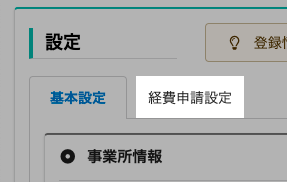
申請ごとに、経費伺い申請の要・不要、所属長決裁の要・不要を設定します。(初期値は全て「不要」)
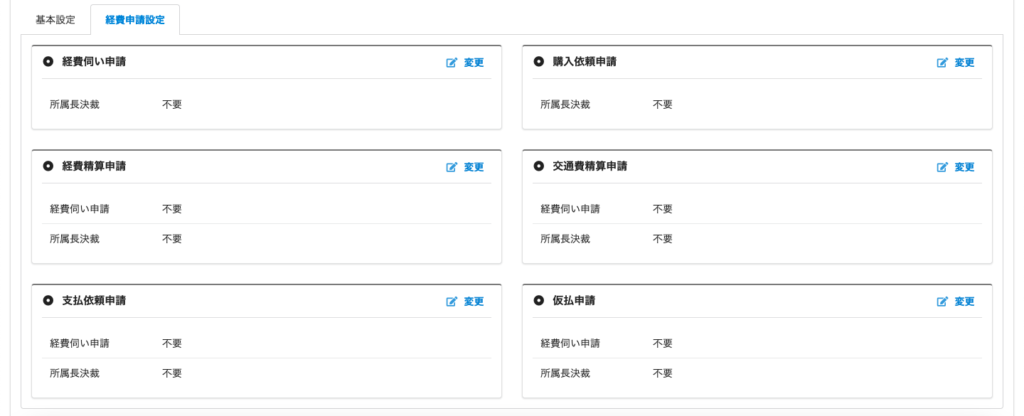
例えば、経費精算申請時に精算金額が5,000円以上の場合は事前に経費伺い申請が必要で、且つ、10,000円以上の場合は、さらに所属長の決裁を通す場合は、次のように設定します。
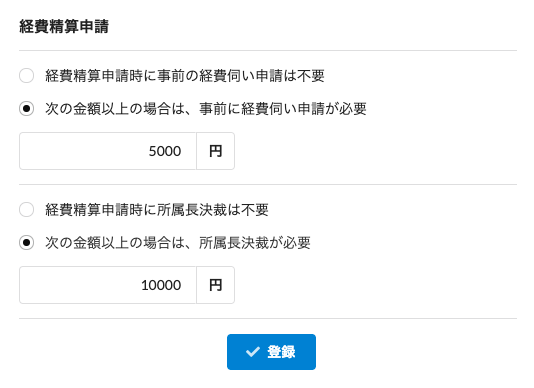
経理決裁権限の付与
全ての経費申請の最終承認者は経理決裁権限を持つスタッフ、または管理者です。
特定のスタッフに経理決裁権限を付与するためには、スタッフ編集画面で【経理決裁権限】をONにします。
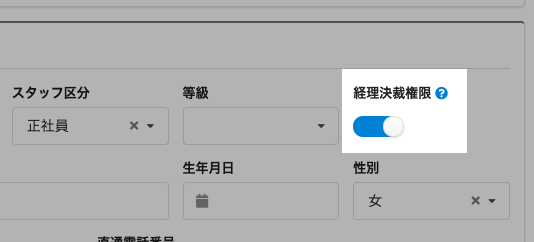
申請の作成・提出
ヘッダーの紙幣アイコンをクリックします。

【新規作成】をクリックすると、提出可能な申請一覧が表示されます。
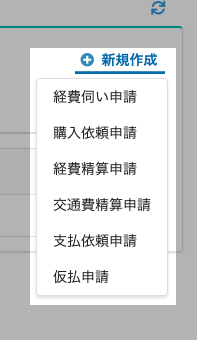
経費精算申請の例です。
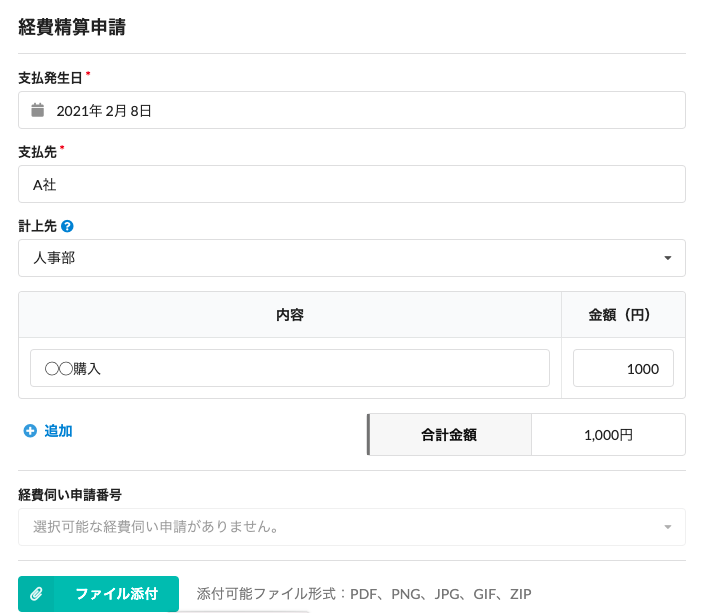
申請者の所属が計上先として登録されます。他の所属に変更することも可能です。所属長決裁が必要な場合は、計上先として指定された所属の所属長が決裁を行うことになります。
提出済みの申請は【提出一覧】画面で閲覧できます。
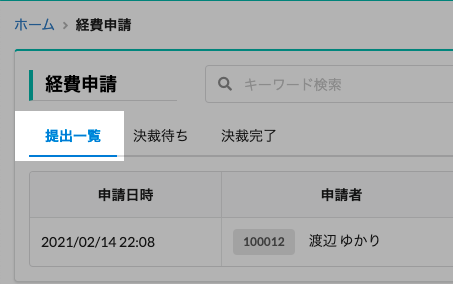
【台紙印刷】で領収証などを貼り付けるための台紙を印刷することができます。
また、決裁前の申請は取り下げることも可能です。
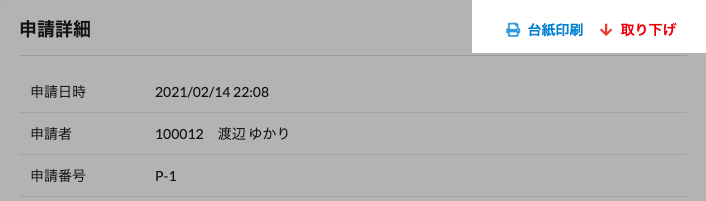
申請の決裁
計上先の所属長、経理決裁権限を持つスタッフ、管理者は経費申請の決裁を行うことができます。
決裁待ちの申請がある場合、その件数が表示されます。

【決裁待ち】タブを選択し、決裁を行う申請を選択します。

最後に【決裁コメント】を入力(省略可)して承認、または差し戻します。
申請者には決裁結果がメールで通知されます。
決裁完了申請は【決裁完了】タブで確認できます。